定影器 用于标识使用文件或套接字的进程。这个工具有多种选择,但其他人认为这个工具很简单。在本教程中,我们将了解 fuser 命令。
null
使用目录查看进程
使用指定目录的进程可以用-v参数查看,如下所示。
$ fuser -v .
- 用户 作为用户名
- PID 指定的进程id
- 访问 提供文件类型,其中
- c 当前目录
- e 正在运行的可执行文件
- f 打开文件
- F 打开文件进行写入
- r 根目录
- 米 共享库
- 命令 正在运行命令
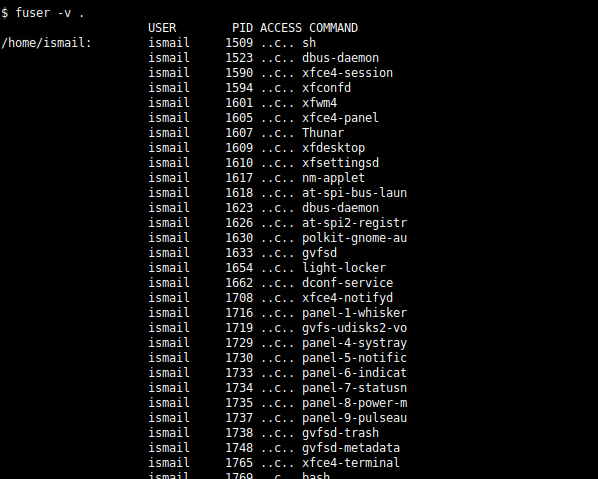
使用根目录查看进程
在前面的示例中,我们已经检查了当前工作目录,但是我们还可以指定要检查的目录并列出相关进程。在本例中,我们将使用 / 根 目录。
$ fuser -v -m /
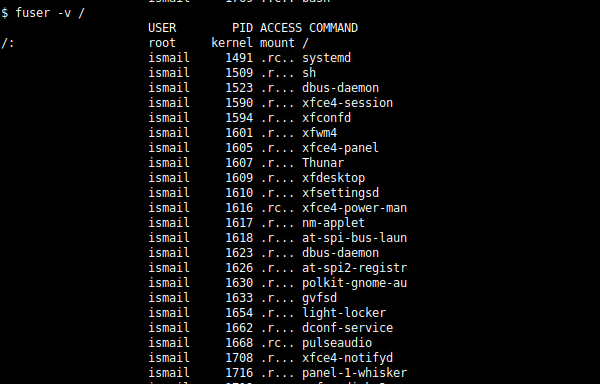
终止访问给定文件的进程
fuser 权力隐藏了它杀死访问给定文件的进程的能力。我们将提供文件路径和kill进程来访问给定路径的读写。我们将使用 -kill 选项。
$ fuser --kill /home/ismail/test.txt
杀死以交互方式访问给定文件的进程
如果我们不确定是否应该终止进程,并决定在终止进程之前询问是否可以使用 --interactive 或 -i 选项如下。
$ fuser -i --kill /home/ismail/test.txt
如何使用“fuser”匹配用户和流程信息图

相关文章: Python子进程和Popen()及其示例
© 版权声明
文章版权归作者所有,未经允许请勿转载。
THE END


![关于”PostgreSQL错误:关系[表]不存在“问题的原因和解决方案-yiteyi-C++库](https://www.yiteyi.com/wp-content/themes/zibll/img/thumbnail.svg)



